La siguiente guía describe los pasos para configurar su cuenta de Exchange 2010 en un dispositivo iOS de Apple. El administrador de su cuenta deberá previamente configurar su cuenta Exchange y verificar que este lista para su uso.
Note: Las pantallas no necesariamente van a ser las mismas a las que se presentan ya que pueden variar por dispositivo o version del iOS. Se presentan solo como referencia del proceso de configuración.
1. En su pantalla de inicio seleccione Settings/Preferencias > Mail, Contacts, Calendars/Correo, Contactos y Calendario > Add Account/Agregar Cuentas.
2. Seleccione la opción de Exchange de la lista.
3. Capture su dirección de correo, password y opcionalmente una descripción de la cuenta. Seleccione Next/Siguiente.
Nota: Es probable que la función de autodiscovery (autoconfigurador) no este configurado en su dominio. En este caso el dispositivo le presentara una pantalla de configuración del servidor. Complete los siguientes pasos para continuar con su configuración.
4. En la pantalla de configuración de servidor, llene la información como se presenta a continuación, si no se le presenta esta pantalla, continúe con el paso 5.
Server/Servidor: connect.emailsrvr.com
Email/Correo - Ingrese su dirección completa de correo (ie. [email protected]).
Domain/Dominio - Deje este campo vacío.
Username/Usuario - Ingrese su dirección completa de correo.
Contraseña/Password - Ingrese el password que su buzón de Exchange tenga configurado.
Description/Descripción - Ingrese alguna descripción personal para identificar la cuenta.
Seleccione Done/Terminar.
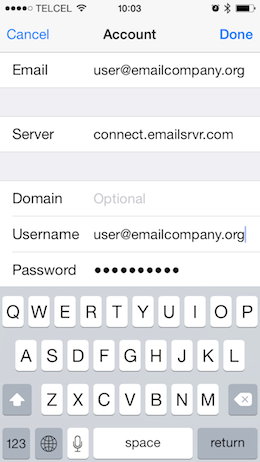
5. Seleccione los servicios que quiere sincronizar con su servicio Exchange y seleccione Save/Grabar.
Estos pasos concluyen la configuración del dispositivo con su cuenta de Exchange 2010.
Nota: Dependiendo de la información que tenga en su cuenta el dispositivo puede tardar en descargar toda su información.








